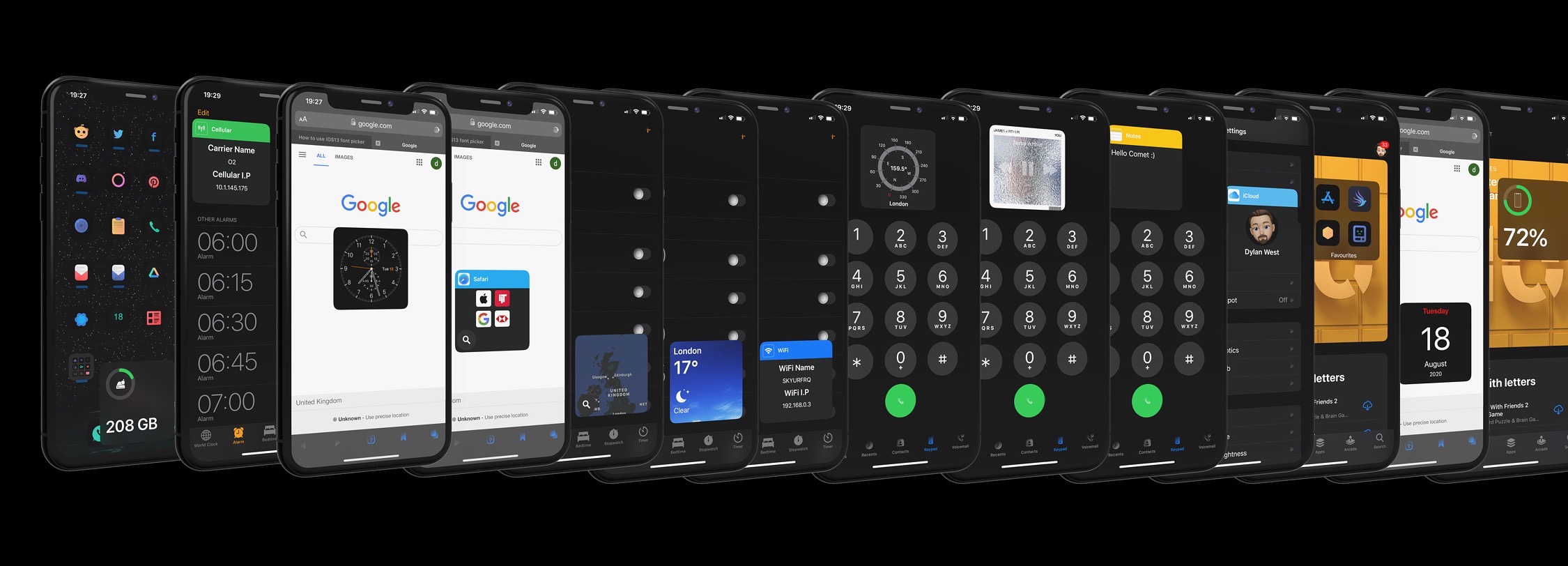
[ad_1]
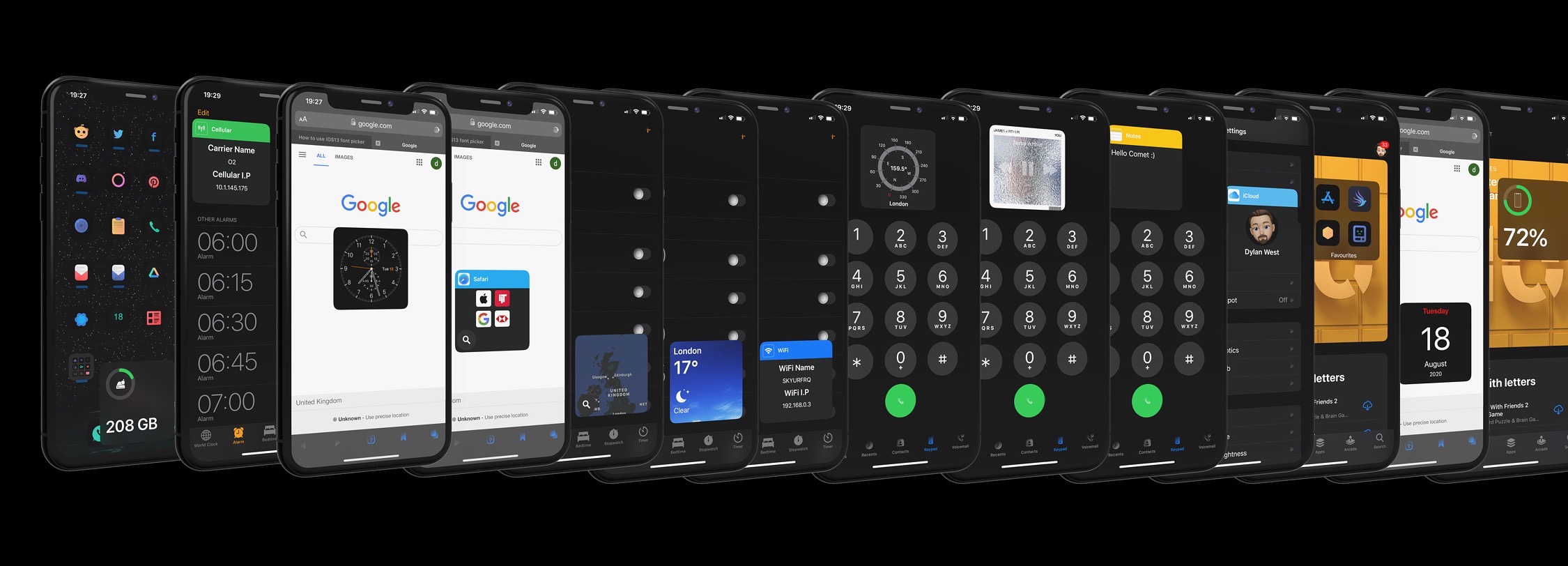
Si vous vous asseyez et regardiez la présentation de la WWDC 2020, vous auriez été témoin des projets d’Apple pour la prochaine mise à jour logicielle iOS et iPadOS 14 qui devrait être lancée cet automne. L’une des fonctionnalités qui m’a le plus marqué a été l’introduction de widgets d’écran d’accueil authentiques, dont la communauté jailbreak bénéficie depuis des années, ainsi que plusieurs autres «nouvelles» fonctionnalités d’iOS 14.
Les jailbreakers ont généralement du mal à participer à des mises à jour logicielles majeures comme iOS 14 en raison des implications que cela aurait sur leur éligibilité au jailbreak. Heureusement, un nouveau tweak de jailbreak surnommé Comète par développeur iOS Dylan West (@ iOSthemem0d) apporte une multitude de nouveaux widgets aux appareils iOS 13 jailbreakés, et cela évoque certainement une ambiance iOS 14-esque si vous voyez ce que nous voulons dire …
Une chose qui distingue Comet de l’expérience des widgets de l’écran d’accueil iOS 14 est que vous pouvez appeler les widgets de Comet à partir de n’importe où dans iOS avec Activator, que vous regardiez l’écran de verrouillage, l’écran d’accueil ou l’interface d’une application. . Plusieurs exemples des widgets que Comet apporte à la table sont illustrés dans les exemples de capture d’écran ci-dessus et incluent les éléments suivants:
- Espace de rangement
- Transporteur
- L’horloge
- Safari
- Plans
- Temps
- Wifi
- Boussole
- La musique
- Remarques
- iCloud
- Applications préférées
- Calendrier
- Batterie
Pour ceux qui souhaitent en savoir plus, voici une vidéo promotionnelle partagée avec nous par le développeur du tweak:
Abonnez-vous à iDB sur YouTube
Une fois installé, Comet ajoute un volet de préférences dédié à l’application Paramètres où les utilisateurs pourront configurer le tweak et ses widgets à leur guise:

Ici tu peux:
- Afficher un didacticiel sur l’utilisation de Comet
- Personnaliser la comète
- Appliquer les modifications
- Réinitialisez tous les paramètres à leurs valeurs par défaut
En creusant plus profondément, vous pouvez choisir entre les modes de couleur adaptatifs et spécifiques et configurer chaque widget individuellement:

Comme d’habitude avec tout examen des modifications de jailbreak iDownloadBlog, nous prendrons un soin particulier à vous guider à travers les paramètres de chaque widget ci-dessous afin que vous puissiez savoir en toute confiance dans quoi vous vous embarquez:
Modules

Ici, vous pouvez activer ou désactiver les modules de votre choix. Pour activer les widgets, faites-les simplement glisser dans la section «Activé»; de même, vous pouvez désactiver les widgets en les faisant glisser dans la section «Désactivé».
Paramètres de la comète

Ici tu peux:
- Choisissez entre une forme de widget Comet arrondie ou de style feuille
- Choisissez entre le style de défilement horizontal ou vertical
- Activer ou désactiver le bouton de verrouillage
applications

Ici tu peux:
- Choisissez une couleur d’arrière-plan préférée pour le widget Applications
- Choisissez une couleur d’étiquette préférée pour le widget Applications
- Configurer un titre préféré pour le widget Applications
- Choisissez jusqu’à quatre de vos applications préférées à inclure dans le widget Applications
Batterie

Ici tu peux:
- Configurer une couleur d’arrière-plan pour le widget Batterie
- Configurer une couleur d’étiquette pour le widget Batterie
- Configurer une couleur de barre de progression pour le widget Batterie
- Configurer une couleur de boulon pour le widget Batterie
Calendrier

Ici tu peux:
- Configurer une couleur d’arrière-plan pour le widget Calendrier
- Configurer une couleur d’étiquette de jour pour le widget Calendrier
- Configurer une couleur d’étiquette pour le widget Calendrier
Cellulaire

Ici tu peux:
- Configurer une couleur de bannière pour le widget Cellulaire
- Configurer une couleur d’arrière-plan pour le widget Cellulaire
- Configurer une couleur d’étiquette pour le widget Cellulaire
L’horloge

Ici tu peux:
- Configurer une couleur d’arrière-plan pour le widget Horloge
Boussole

Ici tu peux:
- Configurer une couleur d’arrière-plan pour le widget Compass
iCloud

Ici tu peux:
- Configurer une couleur de bannière pour le widget iCloud
- Configurer une couleur d’arrière-plan pour le widget iCloud
- Configurer une couleur d’étiquette pour le widget iCloud
- Définissez un nom préféré pour votre widget iCloud
- Choisissez une image d’avatar pour votre widget iCloud via votre photothèque
Plans

Ici tu peux:
- Configurer une couleur de bouton pour le widget Cartes
- Configurer une couleur d’icône de recherche pour le widget Cartes
- Configurer une couleur d’étiquette pour le widget Cartes
- Configurer une couleur de barre de recherche pour le widget Cartes
La musique

Ici tu peux:
- Configurer une couleur d’étiquette pour le widget Musique
- Configurer une couleur de bouton pour le widget Musique
Remarques

Ici tu peux:
- Configurer une couleur de bannière pour le widget Notes
- Configurer une couleur d’arrière-plan pour le widget Notes
- Configurer une couleur d’étiquette pour le widget Notes
- Configurer une couleur de texte pour le widget Notes
Safari

Ici tu peux:
- Configurer une couleur de bannière pour le widget Safari
- Configurer une couleur d’arrière-plan pour le widget Safari
- Configurer une couleur d’étiquette pour le widget Safari
- Configurer une couleur de bouton pour le widget Safari
- Configurer une couleur d’icône de recherche pour le widget Safari
- Configurer une couleur d’étiquette de recherche pour le widget Safari
- Configurer une couleur de barre de recherche pour le widget Safari
- Configurez quatre signets favoris:
- Définissez une URL de votre choix
- Choisissez une image de votre photothèque à utiliser comme image d’avatar
Espace de rangement

Ici tu peux:
- Configurer une couleur d’arrière-plan pour le widget Stockage
- Configurer une couleur d’étiquette pour le widget Stockage
- Configurer une couleur de barre de progression pour le widget Stockage
- Configurer une couleur de boulon pour le widget Stockage
Temps

Ici tu peux:
- Configurer une couleur d’étiquette pour le widget Météo
Wifi

Ici tu peux:
- Configurer une couleur de bannière pour le widget Wi-Fi
- Configurer une couleur d’arrière-plan pour le widget Wi-Fi
- Configurer une couleur d’étiquette pour le widget Wi-Fi
Une fois que vous avez tout configuré comme vous le souhaitez, vous souhaiterez accéder au volet de préférences principal et « Appliquer » vos modifications via le bouton de roue dentée flottante pour vous assurer qu’elles prennent effet.
Comet ne remplace pas directement la fonctionnalité native de widget d’écran d’accueil d’iOS 14, mais c’est définitivement un pas dans la bonne direction car vous pouvez y accéder à peu près n’importe où dans iOS. Les appareils iOS 13 jailbreakés qui souhaitent essayer Comet peuvent acheter le tweak pour 1,99 $ auprès du référentiel Twickd via leur gestionnaire de paquets préféré.
Veuillez noter que le tweak n’est pas compatible avec iOS 12 ou une version antérieure et qu’il ne fonctionnera pas sur les iPad.
Comet attire-t-il suffisamment votre attention pour que vous l’essayiez? Faites-nous savoir pourquoi ou pourquoi pas dans la section commentaires ci-dessous.
[ad_2]
Poster un Commentaire